vf表单
VF 表单常用属性
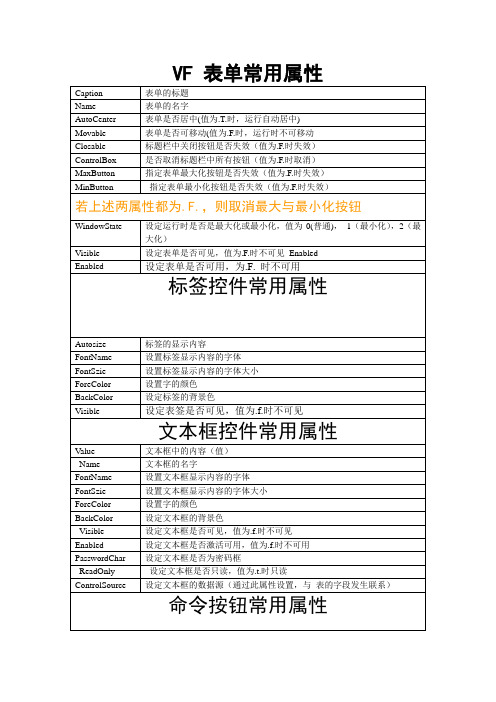
VF 表单常用属性Caption表单的标题Name表单的名字AutoCenter表单是否居中(值为.T.时,运行自动居中)Movable表单是否可移动(值为.F.时,运行时不可移动Closable标题栏中关闭按钮是否失效(值为.F.时失效)ControlBox是否取消标题栏中所有按钮(值为.F.时取消)MaxButton指定表单最大化按钮是否失效(值为.F.时失效)MinButton指定表单最小化按钮是否失效(值为.F.时失效)若上述两属性都为.F.,则取消最大与最小化按钮WindowState设定运行时是否是最大化或最小化,值为0(普通),1(最小化),2(最大化)Visible设定表单是否可见,值为.F.时不可见EnabledEnabled设定表单是否可用,为.F. 时不可用标签控件常用属性Autosize标签的显示内容FontName设置标签显示内容的字体FontSzie设置标签显示内容的字体大小ForeColor设置字的颜色BackColor设定标签的背景色Visible设定表签是否可见,值为.f.时不可见文本框控件常用属性Value文本框中的内容(值)Name文本框的名字FontName设置文本框显示内容的字体FontSzie设置文本框显示内容的字体大小ForeColor设置字的颜色BackColor设定文本框的背景色Visible设定文本框是否可见,值为.f.时不可见Enabled设定文本框是否激活可用,值为.f.时不可用PasswordChar设定文本框是否为密码框ReadOnly设定文本框是否只读,值为.t.时只读ControlSource设定文本框的数据源(通过此属性设置,与表的字段发生联系)命令按钮常用属性Caption按钮上显示的内容Name按钮的名字FontName设置按钮的字体FontSzie设置按钮的字体大小ForeColor设置字的颜色BackColor设定按钮的背景色Visible设定按钮是否可见,值为.f.时不可见Enabled设定按钮是否激活可用,值为.f.是不可用命令按钮组常用属性Name按钮组的名字Visible设定按钮组是否可见,值为.f.时不可见Enabled设定按钮组是否激活可用,值为.f.时不可用ButtonCount设定按钮组中的按钮个数Value此属性值返回按钮组中被按下的那个按钮的序号,通过该值,程序里面可以判断哪个按钮被点击,以编写相应的响应代码。
vf表单控件使用详细说明
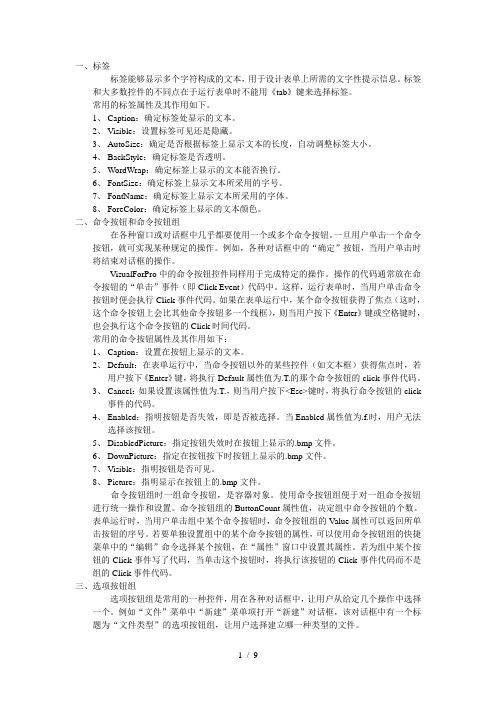
一、标签标签能够显示多个字符构成的文本,用于设计表单上所需的文字性提示信息。
标签和大多数控件的不同点在于运行表单时不能用《tab》键来选择标签。
常用的标签属性及其作用如下。
1、Caption:确定标签处显示的文本。
2、Visible:设置标签可见还是隐藏。
3、AutoSize:确定是否根据标签上显示文本的长度,自动调整标签大小。
4、BackStyle:确定标签是否透明。
5、WordWrap:确定标签上显示的文本能否换行。
6、FontSize:确定标签上显示文本所采用的字号。
7、FontName:确定标签上显示文本所采用的字体。
8、ForeColor:确定标签上显示的文本颜色。
二、命令按钮和命令按钮组在各种窗口或对话框中几乎都要使用一个或多个命令按钮。
一旦用户单击一个命令按钮,就可实现某种规定的操作。
例如,各种对话框中的“确定”按钮,当用户单击时将结束对话框的操作。
VisualForPro中的命令按钮控件同样用于完成特定的操作。
操作的代码通常放在命令按钮的“单击”事件(即Click Event)代码中。
这样,运行表单时,当用户单击命令按钮时便会执行Click事件代码。
如果在表单运行中,某个命令按钮获得了焦点(这时,这个命令按钮上会比其他命令按钮多一个线框),则当用户按下《Enter》键或空格键时,也会执行这个命令按钮的Click时间代码。
常用的命令按钮属性及其作用如下:1、Caption:设置在按钮上显示的文本。
2、Default:在表单运行中,当命令按钮以外的某些控件(如文本框)获得焦点时,若用户按下《Enter》键,将执行Default属性值为.T.的那个命令按钮的click事件代码。
3、Cancel:如果设置该属性值为.T.,则当用户按下<Esc>键时,将执行命令按钮的click事件的代码。
4、Enabled:指明按钮是否失效,即是否被选择。
当Enabled属性值为.f.时,用户无法选择该按钮。
vf表单

二、制作如图所示表单
• 设置: 设置: • (1)设置表单名称为“Form1”, 设置表单名称为“ 设置表单名称为 , 标题为“文字隐藏” 标题为“文字隐藏”。 答案:Check1的click事件代码: 事件代码: : 的 事件代码 • 答案设置标签控件的名称为 (2)设置标签控件的名称为 “Label1”,标题为“标签文 ,标题为“ If thisform.check1.value=1 then 字”。 bel1.visible=.f. • else设置复选框控件的名称为 (3)设置复选框控件的名称为 “Check1”,标题为“隐藏”。 ,标题为“隐藏” bel1.visible=.t. • 要求: 要求: endif • (1)表单标题为'文字隐藏' ,表 表单标题为' 表单标题为 文字隐藏' 单内控件如图中所示; 单内控件如图中所示; • (2)标签标题为'标签文字'; 标签标题为' 标签标题为 标签文字'; • (3)选中'隐藏'复选框,隐藏' 选中' 选中 隐藏'复选框,隐藏' 标签文字';反之,' ';反之,'标签文 标签文字';反之,'标签文 可见; 字'可见; • (4)表单整体效果美观,比例合适。 表单整体效果美观, 表单整体效果美观 比例合适。 • 基本属性: 基本属性: LABEL1.FONTSIZE=14 • LABEL1.FONTBOLD=.T.
四、制作如图所示表单
• 设置: 设置: (1)设置表单名称为 设置表单名称为“ 设置表单名称为 , 答案: 题为“Form1”。 答案• Spinner1的 。 “Form1”,标 : 题为“ 的 interactivechange事件代码: 事件代码: 事件代码 • (2)设置微调控件的名称为 设置微调控件的名称为 “Spinner1”。 。 thisform.shape1.fillstyle=0 • (3)设置标签控件的名称为 设置标签控件的名称为 thisform.shape1.curvature=t “Label1”,标题为“调整值在0-99 ,标题为“调整值在 之间: 之间:”。 hisform.spinner1.value • (4)设置形状控件的名称为 设置形状控件的名称为 “Shape1”。 。 • 要求: 要求: • (1)表单内控件如图中所示,在0-99 表单内控件如图中所示, 表单内控件如图中所示 之间调整微调框的值; 之间调整微调框的值; • (2)图形的曲率随调整值的变化而变; 图形的曲率随调整值的变化而变; 图形的曲率随调整值的变化而变 • (3)表单整体效果美观,比例合适。 表单整体效果美观, 表单整体效果美观 比例合适。 • 基本属性:FORM1.HEIGHT=182 基本属性: • FORM1.LEFT=62 • FORM1.TOP=27 • FORM1.WIDTH=325 • SHAPE1.FILLSTYLE=0
vf中常用表单属性讲解
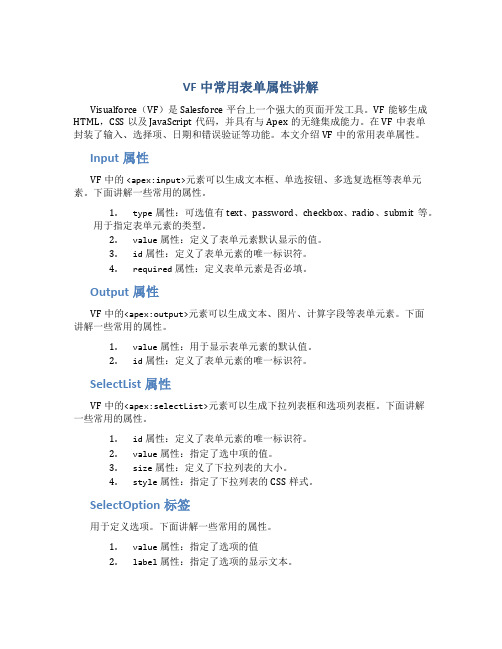
VF中常用表单属性讲解Visualforce(VF)是Salesforce平台上一个强大的页面开发工具。
VF能够生成HTML,CSS以及JavaScript代码,并具有与Apex的无缝集成能力。
在VF中表单封装了输入、选择项、日期和错误验证等功能。
本文介绍VF中的常用表单属性。
Input属性VF中的<apex:input>元素可以生成文本框、单选按钮、多选复选框等表单元素。
下面讲解一些常用的属性。
1.type属性:可选值有text、password、checkbox、radio、submit等。
用于指定表单元素的类型。
2.value属性:定义了表单元素默认显示的值。
3.id属性:定义了表单元素的唯一标识符。
4.required属性:定义表单元素是否必填。
Output属性VF中的<apex:output>元素可以生成文本、图片、计算字段等表单元素。
下面讲解一些常用的属性。
1.value属性:用于显示表单元素的默认值。
2.id属性:定义了表单元素的唯一标识符。
SelectList属性VF中的<apex:selectList>元素可以生成下拉列表框和选项列表框。
下面讲解一些常用的属性。
1.id属性:定义了表单元素的唯一标识符。
2.value属性:指定了选中项的值。
3.size属性:定义了下拉列表的大小。
4.style属性:指定了下拉列表的CSS样式。
SelectOption标签用于定义选项。
下面讲解一些常用的属性。
1.value属性:指定了选项的值bel属性:指定了选项的显示文本。
CommandButton属性VF中的apex:commandButton元素用于定义提交表单的按钮。
下面讲解一些常用的属性。
1.action属性:指定了当用户单击按钮时要执行的Apex方法。
2.value属性:指定了按钮上的文本。
3.style属性:指定了按钮的CSS样式。
CommandLink属性VF中的<apex:commandLink>元素用于在单击链接时执行Apex类或方法。
VF 第六章、表单

6
7 8 9
ControlBox
MaxButton MinButton
决定是否有控制图标和控制按钮
决定表单是否具有最大化按钮 决定表单是否具有最小化按钮
WindowType 决定表单是无模式表单还是模式表单,如果表单是模式 表单,用户在访问应用程序其他单元前,必须关闭这个 表单
6.2
案例1
创建表单
序号 1 属性
Value
说明
默认情况下,命令按钮组中的各个按钮被自动赋予了一 个编号,如1,2,3,等,当运行表单时,一旦用户单 击某个按钮,则Value将保存该按钮的编号,于是在程序 中通过检测Value的值,就可以为相应的按钮编写特定的 程序代码。如果在设计时,给Value赋予一个字符型数据, 当运行表单时,一旦用户单击某个按钮,则Value将保存 该按钮的Caption属性值 命令按钮组包含按钮的个数 用于存取命令按钮组中每个命令按钮的数组,代码中可 以通过该数组访问命令按钮组中的各个按钮.
6.2
创建表单
表单属性窗口中可以 设置表单及其控件的各个 属性。
6.2
创建表单
表单常用的属性
序号 1 属性 Caption 说 决定表单标题栏显示的文本 明
2
3 4 5
Name
AutoCenter BackColor Closable
表单的名称
决定表单初始化时是否居中 决定表单背景颜色 决定能否通过双击窗口菜单图标来关闭表单
6.1
面向对象的基本概念
• 面向对象设计的原则
–封装
–继承 –多态
看不到我体内有什么器官吧?!
我和我父亲像吧?!
但也有不同吧?!
6.1
面向对象的基本概念
vf表单讲义

表单(FORM):窗口界面1、面向对象编程(1)对象:客观存在的每一个实体都可以看作一个对象。
可以是具体的事物,也可以是抽象的概念。
(2)属性:表示对象的特性、状态。
(3)类:具有相似属性的对象的集合称为类。
对象是类的一个实例。
(4)方法:针对对象,描述对象的行为过程。
(5)事件:激活对象方法的一个动作。
(6)消息:对象之间传递信息。
例如:炸弹是一个对象炸弹可以爆炸是属性炸弹爆炸的过程是方法点燃这个动作是事件(7)父类:子类:基于现有类添加新的属性和方法。
继承:子类继承父类所有的属性和方法。
例如:人是父类,男人和女人是人的子类。
父类中没有性别属性,子类中添加性别属性。
2、表单(FORM):窗口界面(1)创建表单:CREA TE FORM(2)扩展名:.SCX(3)打开表单:MODIFY FORM(4)运行表单:DO FORM 表单名.SCX3、表单设计器:(P181)属性窗口:NAME:控件名,名称CAPTION:标题,字符型V ALUE:值,任何类型4、表单控件(P192):标签、命令按钮、文本框、编辑框、计时器、选项组、页框、列表框、组合框、表格、复选框5、对象的调用:(绝对引用)thisform。
控件名(控件的name属性)。
属性=属性值如:设置标签的标题是OKthisform。
Label1 。
caption=”OK”退出:THISFORM。
RELEASE表单的文件名:表单最后运行保存的名字表单的控件名(表单名):表单的name属性表单的标题:表单的caption属性6、传递消息的例子:BEL1.CAPTION=”新年快乐”对象:LABEL1,给LABEL1传递消息,代码是方法,CLICK点击的动作是事件7、打折的例子,学习标签LABEL(P192)、文本框TEXT(P195)和命令按钮COMMAND(P194) A=THISFORM.TEXT1.V ALUEIF A>=5000S=A*0.6THISFORM.TEXT2.V ALUE=SELSES=A*0.8THISFORM.TEXT2.V ALUE=SENDIF注意:文本框默认为字符型,右键生成器设置为数值型。
VFP表单

返回
13
运行表单
(1)在表单设计器窗口中,在系统菜单中选择【表单】 在表单设计器窗口中,在系统菜单中选择【表单】 执行表单】命令,或单击常用工具栏上的“运行” |【执行表单】命令,或单击常用工具栏上的“运行” 按钮。 按钮。 选择【 运行】命令, ( 2)在系统菜单中 选择 【 程序 】|【 运行 】 命令 , 打 ) 在系统菜单中选择 程序】 运行”对话框, 开 “ 运行 ” 对话框 , 然后在运行对话框中选择要运 行的表单文件,单击“运行”按钮。 行的表单文件,单击“运行”按钮。
16
文本框( 文本框(TextBox)控件 )
1.功能: .功能: 用于显示或接收单行文本信息, (1)用于显示或接收单行文本信息,默认输入类型为 字符型,最大长度为256个字符。 256个字符 字符型,最大长度为256个字符。 (2)用于显示或编辑对应变量或字段的值。 用于显示或编辑对应变量或字段的值。
21
选项组(OptionGroup)控件 选项组(OptionGroup)控件 (OptionGroup)
<表单文件名 表单文件名> (3)在命令窗口输入命令:DO FORM <表单文件名> 。 在命令窗口输入命令:
返回
14
常用表单控件
常用控件的公共属性
name:控件的名称,它是代码中访问控件的标识。 name:控件的名称,它是代码中访问控件的标识。 Fontname:字体名。 Fontname:字体名。 Fontsize:字体大小。 Fontsize:字体大小。 Height:控件的高度 Height: Width:控件的宽度。 Width:控件的宽度。 Visible:控件是否显示。 Visible:控件是否显示。 Enable:控件运行时是否有效。 Enable:控件运行时是否有效。
vf表单

键盘事件
改变控件内容的 事件 控件焦点的事件 表单事件 数据环境事件
1、使用表单向导创建表单
启动表单向导有以下四种途径: 项目管理器->文档->表单->新建->新 建表单->表单向导 系统菜单->文件->新建->表单->向导 系统菜单->工具->向导->表单 常用工具栏->表单向导
创建基于一个表的表单
创建基于两个表的表单
调用表单向导创建的表单将包含一些控件用以显 示表中记录和字段中数据。表单还会包含一组按钮, 用户通过这组按钮可以实现对表中数据的浏览、查 找、添加、编辑、删除以及打印等操作。
0 1 0 0
2、向表单添加 新属性
步骤如下:
系统菜单中->表单->新建属性->“新建属性” 对话框 在“名称”框中输入属性名称 有选择地在“说明”框中输入新建属性的说明信息
3、表单常用方法 P227
Refresh方法
功能:重画表单或控件,并刷新所有值。当表单中各 种对象所对应的数据发生改变时,有时并不自动反映 在表单界面上,需使用 Refresh 刷新,才能显示最 新数据。调用语法: Object .Refresh
9.2 VF基类与对 象
课本P192
VF的基类与对象
VF 的基类分为: 容器类 和 控件类 。 VF 对象根据它 们所基于的类分为两大类型:容器对象和控件对象。
控件:可以以图形化的方式显示出来并能与用户进
行交互的对象。
容器:能包容其他控件和容器的特殊控件。
课本P193 表8-2 不同容器包含的对象类型不同。 一个容器中的对象本身也可以是一个容器,形成对 象的嵌套层次关系。
vf中常用表单属性
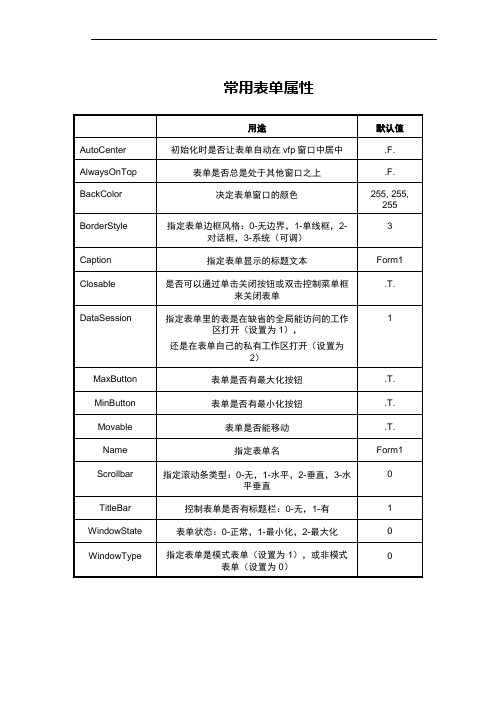
数据流
选项按钮组
(有生成器)
Buttoncount
指定选项组按钮中按钮数目,默认包含2个。
Buttons
存取选项按钮组中每个按钮的数组
Value
表名用户选择哪一个按钮。初值为数值时返回按钮序号默认为1。
Controlsource
指定数据源
Style
选项按钮的外观。0圆圈按钮,1图形按钮
.T.
Movable
表单是否能移动
.T.
Name
指定表单名
Form1
Scrollbar
指定滚动条类型:0-无,1-水平,2-垂直,3-水平垂直
0
TitleBar
控制表单是否有标题栏:0-无,1-有
1
WindowState
表单状态:0-正常,1-最小化,2-最大化
0
WindowType
指定表单是模式表单(设置为1),或非模式表单(设置为0)
计时器Timer
Interval
指定计时器事件的时间间隔,以毫秒为单位
Enabled
计时器是否响应用户触发的事件
Timer事件
按Interval指定的时间间隔触发事件
微调控件Spinner
Value
当前值
KeyBoardHighValue
用户输入的最大值
KeyBoardLowValue
用户输入的最小值
属性
用途
默认值
AutoCenter
初始化时是否让表单自动在vfp窗口中居中
.F.
AlwaysOnTop
表单是否总是处于其他窗口之上
.F.
BackColor
决定表单窗口的颜色
VF中表单的常用属性在这里给大家惊情奉献哦
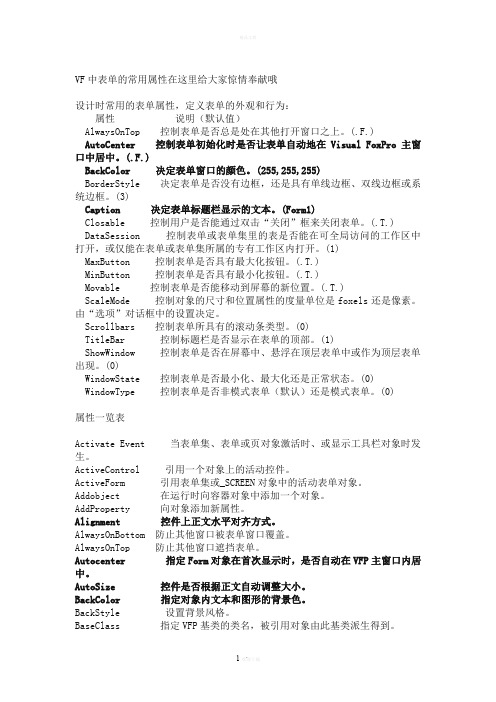
VF中表单的常用属性在这里给大家惊情奉献哦设计时常用的表单属性,定义表单的外观和行为:属性说明(默认值)AlwaysOnTop 控制表单是否总是处在其他打开窗口之上。
(.F.)AutoCenter 控制表单初始化时是否让表单自动地在Visual FoxPro主窗口中居中。
(.F.)BackColor 决定表单窗口的颜色。
(255,255,255)BorderStyle 决定表单是否没有边框,还是具有单线边框、双线边框或系统边框。
(3)Caption 决定表单标题栏显示的文本。
(Form1)Closable 控制用户是否能通过双击“关闭”框来关闭表单。
(.T.) DataSession 控制表单或表单集里的表是否能在可全局访问的工作区中打开,或仅能在表单或表单集所属的专有工作区内打开。
(1)MaxButton 控制表单是否具有最大化按钮。
(.T.)MinButton 控制表单是否具有最小化按钮。
(.T.)Movable 控制表单是否能移动到屏幕的新位置。
(.T.)ScaleMode 控制对象的尺寸和位置属性的度量单位是foxels还是像素。
由“选项”对话框中的设置决定。
Scrollbars 控制表单所具有的滚动条类型。
(0)TitleBar 控制标题栏是否显示在表单的顶部。
(1)ShowWindow 控制表单是否在屏幕中、悬浮在顶层表单中或作为顶层表单出现。
(0)WindowState 控制表单是否最小化、最大化还是正常状态。
(0)WindowType 控制表单是否非模式表单(默认)还是模式表单。
(0)属性一览表Activate Event 当表单集、表单或页对象激活时、或显示工具栏对象时发生。
ActiveControl 引用一个对象上的活动控件。
ActiveForm 引用表单集或_SCREEN对象中的活动表单对象。
Addobject 在运行时向容器对象中添加一个对象。
AddProperty 向对象添加新属性。
VF数据库第13章 表单设计

在VFP系统中,表单(Form)是数据库引用系统的主要工 作界面,也可把它理解为窗体。是容器类对象。 表单可为数据库信息的显示、输入和编辑的窗口,还可以 作为系统流程控制的窗口。
13.1 创建单
在VFP中,表单是一个扩展名为.SCX的程序文件。可以 用以下方法生成表单: 方法一:使用表单设计器创建或修改表单。 方法二:用 CREATE FORM 命令。 方法三:使用表单向导。
(二)文本框控件Text
文本框是实现数据输入和输出的基本控件,通 常只包含单行文本。 1、属性 A.基本属性 文 本 常 用 的 属 性 有 : Name 、 Height 、 Width、 Top、Left、 Enabled、 Visible、 FontName 、 FontSize 、 Fontitalic 、 FontUnderline
(一) label
标签控件
标签主要是用来显示 (输出)文本信息的, 但不能用来作为输入 信息的界面,用来标 识字段或向用户显示 固定的字符信息。
基本属性 (1)Caption属性,它表示在标签中显示的文本。 (2)BackStyle(背景风格)属性 0:透明显示; 1:不透明显示。 (3)AutoSize属性用来确定是否根据标题的长度调 整标签大小。 (4)BorderStyle(边框风格)属性 0:没有边框; 1:固定单线的边框 例1:设计表单,包含标签,标签显示内容 为“努力学习、不断进取”,字体大小为20。
3.相对引用 在Visual FoxPro中,提供了若干种代词来 进行相对引用,例如: THIS:提供对当前对象的引用 。 THISFORM:提供对当前表单的引用 THISFORMSET:提供对当前表单集的引用 Parent:用于引用一个控件所属的容器 ActiveControl:用于引用对象上的活动控件 ActiveFrom:用于引用表单集中的活动表单
vfp中表单的名词解释
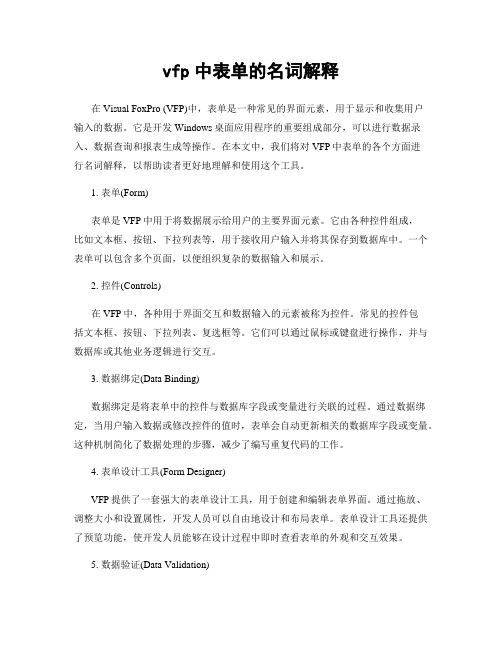
vfp中表单的名词解释在Visual FoxPro (VFP)中,表单是一种常见的界面元素,用于显示和收集用户输入的数据。
它是开发Windows桌面应用程序的重要组成部分,可以进行数据录入、数据查询和报表生成等操作。
在本文中,我们将对VFP中表单的各个方面进行名词解释,以帮助读者更好地理解和使用这个工具。
1. 表单(Form)表单是VFP中用于将数据展示给用户的主要界面元素。
它由各种控件组成,比如文本框、按钮、下拉列表等,用于接收用户输入并将其保存到数据库中。
一个表单可以包含多个页面,以便组织复杂的数据输入和展示。
2. 控件(Controls)在VFP中,各种用于界面交互和数据输入的元素被称为控件。
常见的控件包括文本框、按钮、下拉列表、复选框等。
它们可以通过鼠标或键盘进行操作,并与数据库或其他业务逻辑进行交互。
3. 数据绑定(Data Binding)数据绑定是将表单中的控件与数据库字段或变量进行关联的过程。
通过数据绑定,当用户输入数据或修改控件的值时,表单会自动更新相关的数据库字段或变量。
这种机制简化了数据处理的步骤,减少了编写重复代码的工作。
4. 表单设计工具(Form Designer)VFP提供了一套强大的表单设计工具,用于创建和编辑表单界面。
通过拖放、调整大小和设置属性,开发人员可以自由地设计和布局表单。
表单设计工具还提供了预览功能,使开发人员能够在设计过程中即时查看表单的外观和交互效果。
5. 数据验证(Data Validation)在用户输入数据时,表单可以对数据进行验证,以确保其符合特定的规则和约束。
例如,可以验证用户输入的邮箱地址是否符合邮箱格式,或者检查输入的年龄是否在合理范围内。
数据验证可以通过设置控件的属性或编写自定义验证代码来实现。
6. 数据展示(Data Presentation)表单不仅可以用于数据输入,还可以用于数据展示。
通过数据绑定和查询操作,开发人员可以在表单中显示数据库中的数据,从而实现数据查询和导航的功能。
VF表单

编辑框( 编辑框(edit) )
与文本框一样,编辑框也是用来输入编辑数据的。 与文本框一样,编辑框也是用来输入编辑数据的。 属性: 属性: Hideselection:失去焦点时,文本框中选中的文本是否为选 :失去焦点时, 中状态。 时表示不显示, 时表示显示为选定状态。 中状态。为T时表示不显示,为F时表示显示为选定状态。 时表示不显示 时表示显示为选定状态 Readonly:编辑框中的内容是否可编辑。 :编辑框中的内容是否可编辑。 Scrollbars:编辑框是否有滚动条。 :编辑框是否有滚动条。 Selstart:返回用户在编辑框中所选文本的起始位置。 Selstart:返回用户在编辑框中所选文本的起始位置。 Sellength:返回用户在编辑框中所选文本的字符数。 :返回用户在编辑框中所选文本的字符数。 Seltext:返回用户在编辑框中所选的文本 :
Company Logo
表单设计基础
表单设计器 表单设计器工具栏
图 标
名 称 设置 Tab 键次序 数据环境 属性窗口 代码窗口 表单控件工具栏 调色板工具栏 布局工具栏 表单生成器 自动格式
说明 在表单中设置一个或多个对象时, 以设置对象的 Tab 键次序显 示表单 显示数据环境设计器 打开或关闭属性窗口,在属性窗口中显示当前对象设置 打开或关闭当前对象事件代码的窗口 显示或隐藏表单控件栏 显示或隐藏调色板工具栏 显示或隐藏布局工具栏 运行表单生成器 当选择一种或多种控件时,将一个格式应用到表单
Company Logo
表单设计基础
3、使用“表单向导”第一步,选取字段。 4、使用“表单向导”第二步,选取表单样式。 5、使用“表单向导”第三步,选择排序字段。 6、使用“表单向导”第四步,输入表单标题。 7、用“表单向导”设计的表单如图所示。
VF实验报告 表单

实验名称:数据库综合应用(使用表单设计应用程序操作界面)(1)实验目的:①熟悉表单向导的使用方法。
②掌握“表单控件工具栏”、“表单设计器”等使用方法。
③掌握“标签”、“选项按钮”、“文本框”等控件的使用方法。
④掌握表单的设计、调试、运行。
⑤学会控件、程序、数据的综合应用。
(2)实验要求:①熟悉使用表单向导建立表单。
②使用“表单控件工具栏”、“表单设计器”等方法创建表单。
③掌握“标签”、“选项按钮”、“文本框”等控件的使用方法。
④掌握表单的设计、调试、运行。
⑤学会控件、程序、数据的综合应用。
(3)实验内容:①应用“表单控件工具栏”、“表单设计器”等方法创建表单。
在项目管理器中“文档”中,选中“新建”出现如下对话框,若是使用表单向导,选择“表单向导”,如图:接着,出现向导,按要求选择“表单向导”,或“一对多表单向导”根据向导的提示,完成相应的操作:得到如下图所示的表单:若选择“新建表单”直接弹出:右键单击表单,选择“数据环境”,在弹出的窗口中,单击鼠标右键,选择“添加”,在新打开的窗口中选择数据源,点击添加,关闭。
在“数据环境设计器”中,点住字段不松开,拖入表单窗口的到如下:②根据应用程序的要求设置“标签”、“选项按钮”、“文本框”等控件。
③结合实际问题结合所选数据库设计应用系统。
在“表单控件工具栏”中“选择命令按钮组”,配合其生成器,得到如下结果:下来设计一个名为“战机查询”的,表单,在其中加入组合框,命令按钮,文本框,如下:④编写带有综合应用和复合功能的应用程序。
具体代码如下:在“战机名称02”中:第一个goto topif bof()messagebox("已是第一个!",48,"信息窗口") elsemand1.enabled=.f.mand2.enabled=.f.mand3.enabled=.t.mand4.enabled=.t.endifthisform.refresh上一个skip -1if bof()messagebox("已是第一条记录!",48,"信息窗口") mand1.enabled=.f.mand2.enabled=.f.goto 1elsemand1.enabled=.t.mand2.enabled=.t.endifmand3.enabled=.t.mand4.enabled=.t.thisform.refresh下一个skip 1if eof()messagebox("已是最后一条记录!",48,"信息窗口")mand3.enabled=.f.mand4.enabled=.f.goto bottomelsemand3.enabled=.t.mand4.enabled=.t.endifmand1.enabled=.t.mand2.enabled=.t.thisform.refresh最后一个goto bottommand1.enabled=.t.mand2.enabled=.t.mand3.enabled=.f.mand4.enabled=.f.添加append blankthisform.refresh删除deleta=messagebox("你真的要删除记录吗!" ,4+64+0, "询问窗口") if a=6packelserecallendifthisform.refresh查找do form 战机查询.scx在“战机查询”表中确认tj=bo1.valueuse 战机细节.dbflocate for &tj+alltrim(thisform.text1.value)战机查询02.refreshthisform.release放弃b=messagebox("你真的要放弃查询吗?",4+64+0,"询问窗口")if b=6thisform.releaseendif⑤调试应用程序,建立良好的操作界面。
计算机二级vf 第六章 表单

第六章表单(FORM)1表单(Form)是Visual FoxPro提供的用于建立应用程序界面的最主要的工具之一。
表单相当于WINDOWS应用程序的窗口.6.1面向对象的概念1.对象(Object):客观世界里的任何实体都可以被看作是对象。
对象可以是具体的物,也可以指某些概念。
从编程的角度来看,对象是一种将数据和操作过程结合在一起的数据结构,或者是一种具有属性(数据)和方法(过程和函数)的集合体。
事实上程序中的对象就是对客观世界中对象的一种抽象描述(1)对象属性:属性用来表示对象的状态。
(2)对象方法:对象方法是描述对象行为的过程。
2.类:类是对一类相似对象的性质描述,这些对象具有相同种类的属性以及方法。
子类与继承:在面向对象的方法里,继承是指在基于现有的类创建新类时, 新类继承了现有类里的方法和属性。
此外,可以为新类添加新的方法和属性。
我们把新类称为现有类的子类,而把现有类称为新类的父类。
一个子类的成员一般包括:(1)从其父类继承的属性和方法。
(2)由子类自己定义的属性和方法。
6.2 Visual FoxPro基类:Visual FoxPro基类是系统本身内含的,并不存放在某个类库中。
用户可以基于基类生成所需要的对象,也可以扩展基类创建自己的子类在程序设计中,可以使用CREATEOBJECT 函数来直接生成基于某个类的对象。
该函数的格式如下:CREATEOBJECT(<类名>[,<参数1>,<参数2>,……])函数基于指定的类生成一个对象,并返回对象的引用基于Visual FoxPro的FORM类生成一个对象,然后访问该对象的一些属性和方法。
1.用命令的方式生成一个表单对象FORM1=CREATEOBJECT("FORM")FORM1.SHOWFORM1.CAPTION="今天晚上很累了"?"这个是我用命令创建的~~呵呵"FORM1.RELEASE6.3创建表单与运行表单表单(Form)是Visual FoxPro提供的用于建立应用程序界面的最主要的工具之一。
VF 表单设计
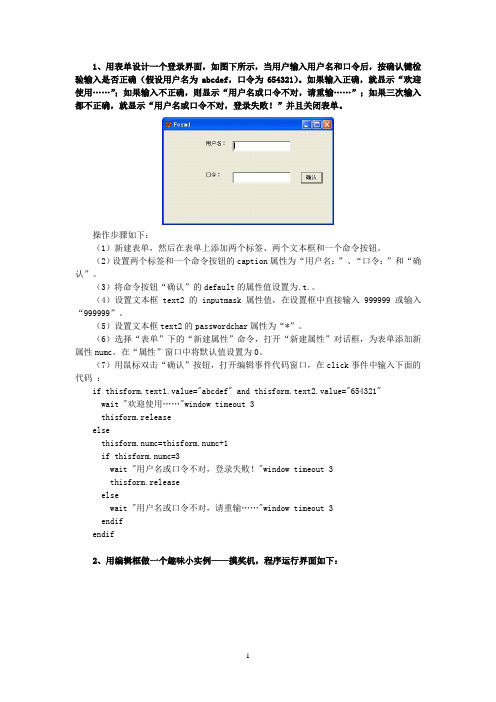
1、用表单设计一个登录界面,如图下所示,当用户输入用户名和口令后,按确认键检验输入是否正确(假设用户名为abcdef,口令为654321)。
如果输入正确,就显示“欢迎使用……”;如果输入不正确,则显示“用户名或口令不对,请重输……”;如果三次输入都不正确,就显示“用户名或口令不对,登录失败!”并且关闭表单。
操作步骤如下:(1)新建表单,然后在表单上添加两个标签、两个文本框和一个命令按钮。
(2)设置两个标签和一个命令按钮的caption属性为“用户名:”、“口令:”和“确认”。
(3)将命令按钮“确认”的default的属性值设置为.t.。
(4)设置文本框text2的inputmask属性值,在设置框中直接输入999999或输入“999999”。
(5)设置文本框text2的passwordchar属性为“*”。
(6)选择“表单”下的“新建属性”命令,打开“新建属性”对话框,为表单添加新属性numc。
在“属性”窗口中将默认值设置为0。
(7)用鼠标双击“确认”按钮,打开编辑事件代码窗口,在click事件中输入下面的代码:if thisform.text1.value="abcdef" and thisform.text2.value="654321"wait "欢迎使用……"window timeout 3thisform.releaseelsethisform.numc=thisform.numc+1if thisform.numc=3wait "用户名或口令不对,登录失败!"window timeout 3thisform.releaseelsewait "用户名或口令不对,请重输……"window timeout 3endifendif2、用编辑框做一个趣味小实例——摸奖机,程序运行界面如下:【分析】本题并无复杂的知识点,主要是在命令按钮的click事件中对文本框输入的值进行判断,根据所输入的选择值将其对应的奖品显示到编辑框中。
vf表单设计知识点

vf表单设计知识点VF表单是Salesforce平台上一种用于自定义用户界面的工具。
它可以让开发人员根据业务需求,创建出符合公司品牌形象的美观、实用的表单页面。
本文将介绍VF表单设计的四个主要知识点:页面结构、输入组件、布局和样式以及数据绑定。
一、页面结构VF表单的页面结构主要由HTML和Apex代码组成。
首先,我们需要使用`<apex:page>`标签创建VF页面。
在该标签中,可以定义页面的属性,如`standardController`和`extensions`。
同时,我们可以使用`<apex:sectionHeader>`和`<apex:form>`标签来设计页面的头部和表单区域。
除了页面标签外,我们还可以使用`<apex:outputPanel>`标签创建嵌套的面板,从而实现页面布局的灵活性。
通过嵌套面板,我们可以将表单页面分成多个区块,并对每个区块进行独立的样式和布局设置。
二、输入组件VF表单提供了多种输入组件,用于收集用户的数据输入。
常见的输入组件有文本框、下拉菜单、复选框等。
例如,我们可以使用`<apex:inputText>`标签创建文本框,用于用户输入文本信息。
同样,使用`<apex:selectList>`标签可以创建下拉菜单,供用户选择。
在设计过程中,需要设置输入组件的属性,比如`value`、`required`和`label`。
其中,`value`属性用于绑定组件的值到后台的Apex变量,`required`属性用于指定该组件是否必填,`label`属性用于显示组件的标签名称。
三、布局和样式VF表单设计中,布局和样式的设置可以使表单页面更具美观性和易用性。
在布局方面,我们可以使用CSS类或内联样式来设置组件和标签的位置和大小。
此外,我们还可以使用`<apex:pageBlock>`、`<apex:pageBlockSection>`和`<apex:pageBlockSectionItem>`标签定义页面块、块节和块节项,以实现更复杂的布局需求。
VF表单控件操作
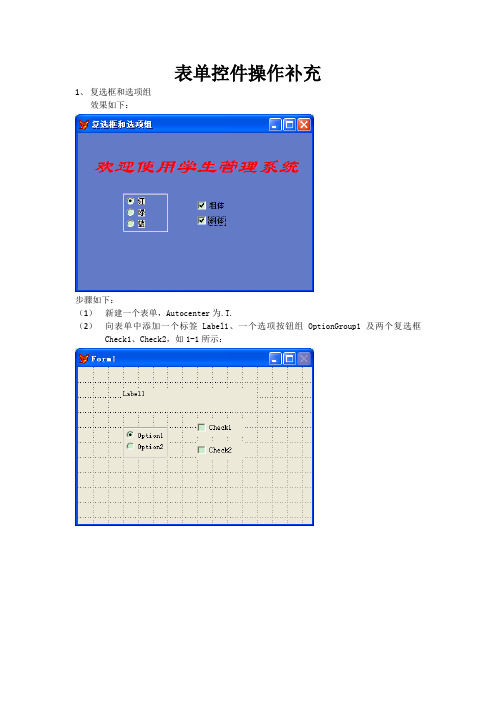
表单控件操作补充1、复选框和选项组效果如下:步骤如下:(1)新建一个表单,Autocenter为.T.(2)向表单中添加一个标签Label1、一个选项按钮组OptionGroup1及两个复选框Check1、Check2,如1-1所示:(3)右击选项按钮组件,在弹出的快捷菜单中选择“生成器”,修改按键数为3,并分别将Option1、Option2、Option3的Caption设为红绿蓝。
(4)将Check1的Caption属性设为“粗体”、Check2的Caption属性设为“斜体”,Label 的Caption属性设为“欢迎使用学生管理系统”,并将Label的Autosize属性设为.T.(5)编写代码分析:标签的Fontbold和Fontitalic属性,即“加粗”和“倾斜”属性,这两个属性都有两个值--.T. 和.F.;而复选框的Value属性也有.T. 和.F.两个值,选中时为.T.,否则为.F.。
本例巧妙地利用这个特点。
A.Check1的Click事件bel1.fontbold=thisform.check1.valueB. B. Check2的Click事件bel1.fontitalic=thisform.check2.valueC.单选按钮Option1的Click事件bel1.forecolor=RGB(255,0,0)单选按钮Option2的Click事件bel1.forecolor=RGB(0,255,0)单选按钮Option3的Click事件bel1.forecolor=RGB(0,0,255)(6)保存并运行2、列表框和命令组效果如下步骤如下:(1)新建一个表单,将表单的Caption属性设为“列表框和命令组”,Autocenter为.T.;将列表框List1的MoverBars属性设为.T.(2)向表单中添加一个文本框Text1、一个命令按钮组CommandGroup1,两个命令按钮的Caption属性依次为“加入”、“移出”,一个列表框List1:(3)编写代码命令组中Command1(即加入按钮)的Click事件st=thisform.text1.valueif !empty(st)no=.t.for i=1 to thisform.list1.listcountif thisform.list1.list(i)=stno=.f.endifnext iif nothisform.list1.additem(st)thisform.refreshendifendif命令组中Command2(即移出按钮)的Click事件if thisform.list1.listindex>0thisform.list1.removeitem(thisform.list1.listindex)endif列表框 List1的Init事件thisform.list1.additem("你好")thisform.list1.additem("昆明")thisform.list1.additem("欢迎您")列表框 List1的DBclick事件mand2.click()(4)保存表单并运行3、表格和组合框效果如下:步骤:(1)新建一个表单,将其Caption属性设为“表格和组合框”,Autocenter为.T.;(2)向表单中添加两个标签控件,将它们的Caption属性分别设为“班级”和“性别”,然后在两个标签控件后分别添加两个组合框控件Combo1和Combo2,如下图所示(3)右击表单空白处,在弹出的快捷菜单中选择“数据环境”命令,将表“Student.dbf”添加到表单的数据环境中,如下图所示:(4)向表单中添加一个表格控件,右击表格,在弹出的快捷菜单中选择“生成器”命令,可以启动“表格生成器”窗口,如下图所示:(5)选中组合框Combo1,在“属性”窗口中将其 RowSourceType属性改为“1—值”,在选中RowSource属性,在上方文本框中输入值:“95031,95033”,如下图所示(6)用同样的方法,将Combo2的RowSourceType属性改为“1—值”,在选中RowSource 属性,在上方文本框中输入值:“男,女”。
VF表、查询和表单的操作步骤
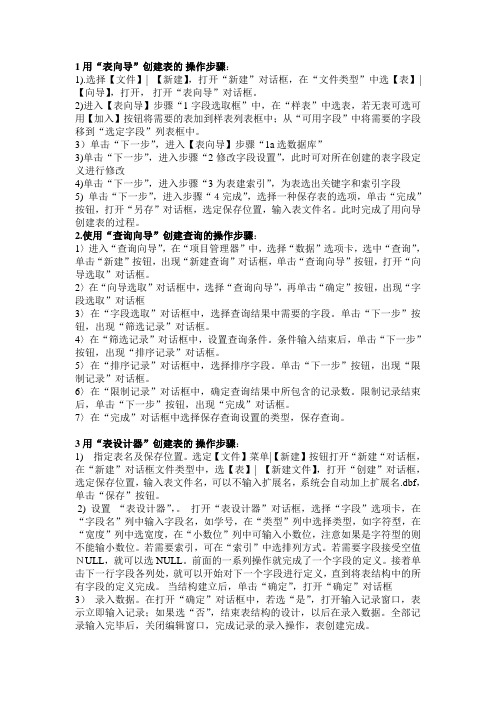
1用“表向导”创建表的操作步骤:1).选择【文件】| 【新建】,打开“新建”对话框,在“文件类型”中选【表】|【向导】,打开,打开“表向导”对话框。
2)进入【表向导】步骤“1字段选取框”中,在“样表”中选表,若无表可选可用【加入】按钮将需要的表加到样表列表框中;从“可用字段”中将需要的字段移到“选定字段”列表框中。
3)单击“下一步”,进入【表向导】步骤“1a选数据库”3)单击“下一步”,进入步骤“2修改字段设置”,此时可对所在创建的表字段定义进行修改4)单击“下一步”,进入步骤“3为表建索引”,为表选出关键字和索引字段5) 单击“下一步”,进入步骤“4完成”,选择一种保存表的选项,单击“完成”按钮,打开“另存”对话框,选定保存位置,输入表文件名。
此时完成了用向导创建表的过程。
2.使用“查询向导”创建查询的操作步骤:1〉进入“查询向导”,在“项目管理器”中,选择“数据”选项卡,选中“查询”,单击“新建”按钮,出现“新建查询”对话框,单击“查询向导”按钮,打开“向导选取”对话框。
2〉在“向导选取”对话框中,选择“查询向导”,再单击“确定”按钮,出现“字段选取”对话框3〉在“字段选取”对话框中,选择查询结果中需要的字段。
单击“下一步”按钮,出现“筛选记录”对话框。
4〉在“筛选记录”对话框中,设置查询条件。
条件输入结束后,单击“下一步”按钮,出现“排序记录”对话框。
5〉在“排序记录”对话框中,选择排序字段。
单击“下一步”按钮,出现“限制记录”对话框。
6〉在“限制记录”对话框中,确定查询结果中所包含的记录数。
限制记录结束后,单击“下一步”按钮,出现“完成”对话框。
7〉在“完成”对话框中选择保存查询设置的类型,保存查询。
3用“表设计器”创建表的操作步骤:1) 指定表名及保存位置。
选定【文件】菜单|【新建】按钮打开“新建“对话框,在“新建”对话框文件类型中,选【表】| 【新建文件】,打开“创建”对话框,选定保存位置,输入表文件名,可以不输入扩展名,系统会自动加上扩展名.dbf,单击“保存”按钮。
- 1、下载文档前请自行甄别文档内容的完整性,平台不提供额外的编辑、内容补充、找答案等附加服务。
- 2、"仅部分预览"的文档,不可在线预览部分如存在完整性等问题,可反馈申请退款(可完整预览的文档不适用该条件!)。
- 3、如文档侵犯您的权益,请联系客服反馈,我们会尽快为您处理(人工客服工作时间:9:00-18:30)。
嵌套关系中对象的引用
在对象的嵌套层次关系中,引用其中某个对 象时,需要指明对象在嵌套层次中的位置。
object1.object2.属性名 object1.object2.方法名(参数)
object1是object2的父容器对象
嵌套关系中对象的引用
几个代词
属性或关键字 Parent 引用 当前对象的直接容器(父容器)对象 当前对象 当前对象所在的表单 当前对象所在的表单集
对象的生成与访问
对象名=CreateObject("类名")
功能:在内存中建立一个对象变量。 对象名:要建立的对象的名字。 类名:要建立的对象的父类。 对象属性、方法的调用格式
对象名.对象属性 对象名.对象方法(参数)
oform=createobject("form") ?"class:",oform.class oform.circle(10,50,50) oform.show(1)
9.3 创建与管理表单
表单(Form)是VF提供的用于建立应用程序 界面的最主要的工具,相当于WINDOWS 应用程序的窗口。表单可以属于某个项目, 也可以游离于任何项目之外,是一个特殊的 磁盘文件,其扩展名为.scx。
9.3.1 创建表单 9.3.2 管理表单
9.3.1 创建表单
两种途径: 使用表单向导创建表单 使用表单设计器创建、设计新表 单或修改已有的表单。
9.3.2 管理表单
表单常用属性 创建新属性 表单常用方法 创建新方法 常用事件 编辑方法或事件代码
1、表单对象的常用属性 P224表9-3
属性 AutoCenter AlwaysOnTop BackColor BorderStyle Caption Closable DataSession MaxButton MinButton Movable 用途 初始化时是否让表单自动在vfp窗口中居中 表单是否总是处于其他窗口之上 决定表单窗口的颜色 指定表单边框风格:0-无边界,1-单线框,2-对话框,3-系统(可调) 指定表单显示的标题文本 是否可以通过单击关闭按钮或双击控制菜单框来关闭表单 指定表单里的表是在缺省的全局能访问的工作区打开(设 置为1),还 是在表单自己的私有工作区打开(设置为2) 表单是否有最大化按钮 表单是否有最小化按钮 表单是否能移动 默认值 .F. .F. 255, 255, 255 3 Form1 .T. 1 .T. .T. .T.
表单常用方法
Show方法
功能:把Visible属性设置为 .T.,显示并激活一个 表单或表单集,并确定表单的显示模式。 调用语法:Object .Show
Hide方法
功能:通过把Visible属性设置为 .F.,来隐藏表单、 表单集或工具栏。与 Relase 方法不同, Hide 只是 把表单隐藏,并不将表单从内存释放,之后可用 Show方法重新显示表单。 调用语法:Object .Hide
1、使用表单向导创建表单
启动表单向导有以下四种途径: 项目管理器->文档->表单->新建->新 建表单->表单向导 系统菜单->文件->新建->表单->向导 系统菜单->工具->向导->表单 常用工具栏->表单向导
创建基于一个表的表单
创建基于两个表的表单
调用表单向导创建的表单将包含一些控件用以显 示表中记录和字段中数据。表单还会包含一组按钮, 用户通过这组按钮可以实现对表中数据的浏览、查 找、添加、编辑、删除以及打印等操作。
frontsize
18
18
第九章 表单设计与应用
9.1 9.2 9.3 9.4 9.5 面向对象基本概念 VF基类与对象 创建与管理表单 表单设计器 常用表单控件
9.1 基本概念
在面向对象的程序设计方法中,设计人 员用 “对象”这种程序构件来描述客 观问题中“实体”,用“对象”间的消 息模拟实体间的联系,用“类”来模拟 这些实体间的共性。
基于类,可生成这类对象中任何一个对象, 他们在属性上的取值可完全不同。
类
为方便从事应用开发的软件设计人员,一般 支持面向对象程序设计方法的计算机语言都 提供了丰富的基本类(称为基类)供用户直 接使用。开发人员可以直接根据基类而生成 对象,也可以根据这些基类而派生自己的子 类以对具体问题进行更准确的模拟。
表单常用方法
Clear方法 Quit方法
功能:清除组合框或列表框控件中的内容。 调用语法:Object .Clear
功能:结束一个VFP6.0实例,返回到创建它的应用 程序。调用语法: Object .Quit
AddObject方法
功能:在运行时向容器对象中添加对象。 调用语法:
Object . AddObject (cName,cClass[,…])
对象名 lable1
属性名 caption
属性值 请输入学号
属性名 frontsize
属性值 18
lable2
text1 text2
caption
frontsize frontsize
查询结果
16 16
frontsize
18
command1 caption
command2 caption
查询
退出
frontsize
This ThisForm ThisFormSet
Parent是对象的一个属性,属性值为对象引用,指向该对象 的直接容器对象。 This、 ThisForm和 ThisFormSet是关 键字,只能使用在方法代码和事件代码中。
命令按钮对象Command1
命令按钮组对象 CommandGroup1 表单对象Form1
当前对象:命令组中的Command2 命令组中的Command1: mand1 表单Form1中的命令按钮Command1: mand1 mand1
当前对象:命令组中的Command2 This.Caption=“ok” mand1.Caption=“ok” mand1.Caption=“ok”
4、创建新方法
在表单中添加新方法的步骤: 系统菜单->表单->新建方法程序->“新建方法 程序”对话框。 在“名称”框中输入方法名。 在“说明”框中输入新建方法的说明信息。 删去用户添加的属性或方法:菜单->表单-> “编辑属性/方法程序” ->移去
5、常用事件
事件类型 鼠标事件 事件名称 Click DblClick RightClick DropDown DownClick UpClick
0 1 0 0
2、向表单添加 新属性
步骤如下:
系统菜单中->表单->新建属性->“新建属性” 对话框 在“名称”框中输入属性名称 有选择地在“说明”框中输入新建属性的说明信息
3、表单常用方法 P227
Refresh方法
功能:重画表单或控件,并刷新所有值。当表单中各 种对象所对应的数据发生改变时,有时并不自动反映 在表单界面上,需使用 Refresh 刷新,才能显示最 新数据。调用语法: Object .Refresh
VF的基类与对象
每个VF基类都有一套属性、方法和事件。
属性:用来表示对象的状态。用户可以添加新的属 性。 方法:描述对象的行为 。用户可以扩展方法集。 事件:由系统预先定义而由用户或系统引发的动作。 每种对象识别的事件是固定的,用户不能定义新的 事件,但可编写事件代码。绝大多数事件,用户都 不必编写代码,只需对少数几个事件设计响应程序 即可。常用事件 P195表8-4
第九章 表单设计与应用
屏幕界面设计是程序设计重要的组成 部分。表单是VF提供的用于建立应用程序 界面的主要工具之一。表单内可以包含命 令按钮、文本框、列表框等界面元素,产 生标准的窗口或对话框,使数据库信息的 显示、输入和编辑简便易行,简化了数据 库的管理工作。
例:输入学号进行查询,如果 找到显示学生姓名,否则提示 “查无此人”。 程序1 p1.prg 程序2 f1.scx
2、使用表单设计器 创建、修改表单
启动表单设计器有多种方法: 系统菜单->文件->新建->表单->新建文件 系统菜单->文件-> 打开->表单文件名->打开 命令方法: CREATE FORM <文件名> &创建新的表单 MODIFY FORM <文件名> &打开一个已有的表单 项目管理器->文档->表单->新建 项目管理器->文档->要修改的表单->修改
command1 click 事件代码:
use 学生 sno=alltrim(thisform.text1.value) locate for 学号=sno if found( ) thisform.text2.value=姓名 else thisform.text2.value="查无此人!" endif use
事件
事件:一种预先定义好的特定的行为或动作。 事件有事件名,每个事件与一个事件响应程 序(方法程序)相关联,当作用在一个对象上的
事件发生时,与这个事件相关联的方法程序就 获得一次运行。 VF 中的事件包括 用户事件 和 系统事件 。用 户事件是由用户的特定操作激活的,如鼠标单 击事件、鼠标双击事件、键盘事件等;系统事 件是由系统激活的,如异常错误事件、定时事 件、超时事件等。
对象
